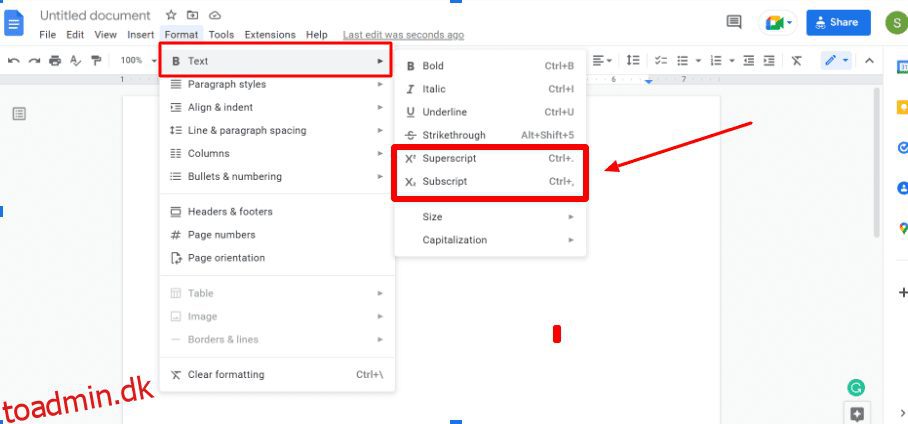Du kan nogle gange få brug for at bruge sænkede eller hævede skrifter, når du opretter professionelle eller akademiske filer.
Sænkede og hævede skrifter er to typer scripts, der har et format, der ser lidt mindre ud end standardtekstformatet.
Et hævet skrift er en tekst, der er formateret og placeret lidt over normal tekst. I modsætning hertil er et underskrift en tekst, der er placeret lidt under den normale tekst. Begge scripts er ens og adskiller sig i deres placering i forhold til den normale tekst.
Hvornår skal man bruge Superscript og Subscript?
Der kan være mange lejligheder, hvor du kan få brug for at bruge Superscripts eller Subscripts. Et superskrift bruges normalt til at tilføje fodnoter, referencer, sidenoter, varemærke- eller copyright-symboler og til at repræsentere videnskabelige eller matematiske ligninger. Abonnementer er ikke så almindelige i brug. Disse bruges dog i visse videnskabelige fremstillinger, såsom kemiske ligninger eller forbindelser.
Mens du skriver tekst på din pc, bærbare computer eller digitale enhed, kan du finde det hektisk at tilføje hævet skrift og abonnent. Der er flere måder at gøre dette på, som diskuteret nedenfor. Du kan bruge den metode, du finder mest egnet og bekvem.
1. Skriv teksten i Google docs, som du vil transformere til hævet eller sænket skrift.
2. Vælg den tekst, du vil vende til et af disse formater.
3. Klik på formatmenuen.
4. En rullemenu vises. Vælg muligheden “Tekst”, og klik derefter yderligere på “superscript” eller muligheden “subscript” i henhold til kravet.
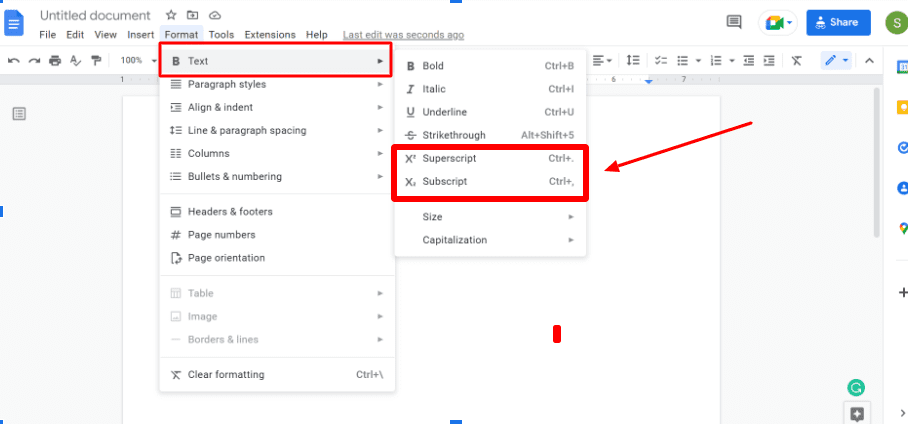
Du kan se den påkrævede tekst formateret i hævet eller sænket skrift.
Trin til at indsætte Subscript eller Superscript i Google Docs ved hjælp af genvejstast
Hvis du leder efter en hurtig vending for at udføre denne opgave, er det muligt at bruge en tastaturgenvej. Selvom for at gøre dette, skal du være i stand til at huske disse genveje.
- Indsættelse af hævet skrift: I et Windows-system skal du trykke på kombinationen af Ctrl og punktum-taster (Ctrl + .) I et Mac-system kan du gøre dette ved at trykke på kommandoen og punktum-tasten (Command + .)
- Indsættelse af subscript: For at indsætte et subscript i teksten skal du markere teksten og trykke på Ctrl og Komma-tasten (Ctrl +). Du kan opnå det samme på et Mac-system ved at trykke på Kommando og kommatast (kommando +,).
Du kan nemt tilføje specialtegn eller specifikke foruddefinerede tekster i hævet eller sænket skrift ved at bruge Indsæt menuindstillinger. Dette er en hurtig og praktisk mulighed for at tilføje bestemte symboler såsom varemærke, ophavsret osv. Her er trinene, du skal følge:
Trin 1. Placer markøren, hvor du vil indsætte den særlige tekst i dit Google-dokument.
Trin 2. Klik nu på Indsæt menuindstillingen, og en rulleliste vil udforske.
Trin 3. Vælg indstillingen “Specialtegn”.

Trin 4. Skriv Superscript eller Subscript i søgefeltet.
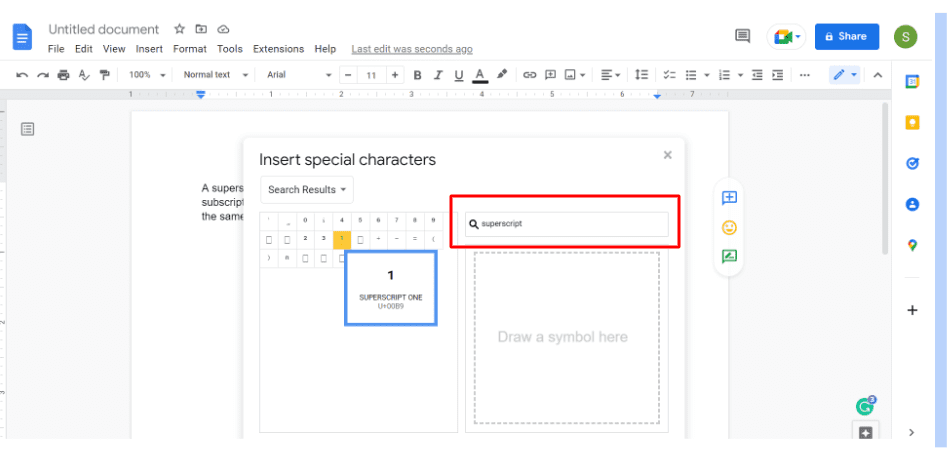
Trin 5. Se efter det symbol, du vil indsætte i dit Google-dokument, og klik på det.
Så snart du gør dette, vil du kunne se det påkrævede symbol i dit dokument.
Konklusion
Disse tre muligheder giver dig mulighed for at formatere din tekst i hævet eller sænket skrift. Disse to muligheder for Google-dokumenter giver dig mulighed for at formatere tekst, ligesom du ser i bøgerne. Du kan bruge enhver af disse metoder, som du finder mest passende og bekvemme.
Du vil måske også udforske den bedste software til manuskriptskrivning.
Nydt at læse artiklen? Hvad med at dele med verden?